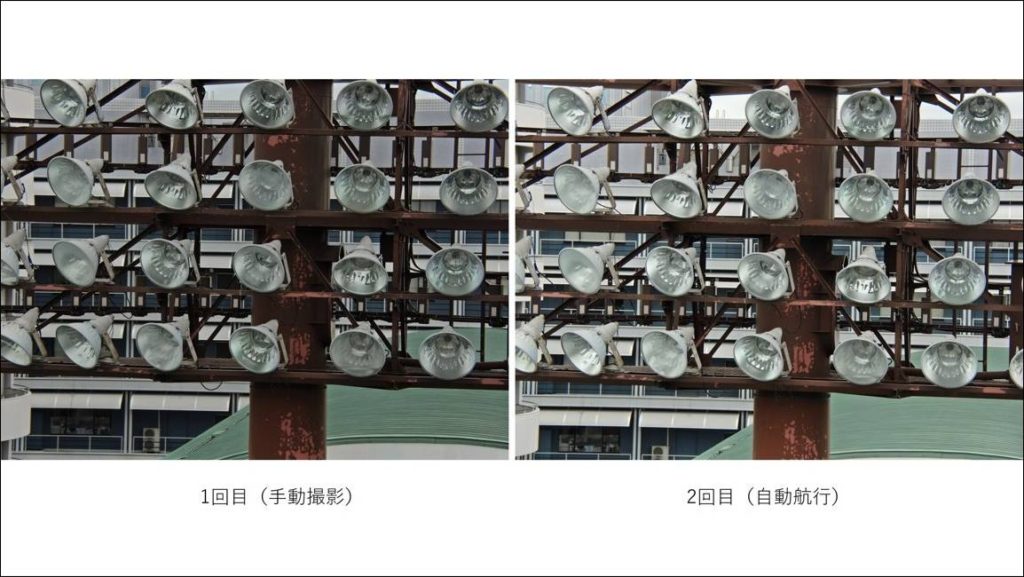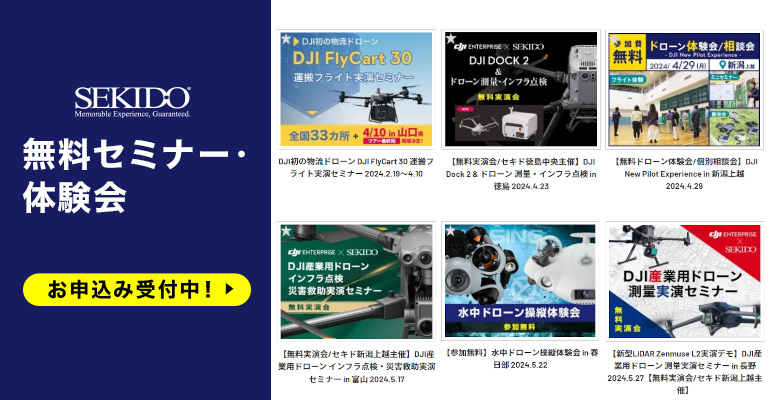インフラ点検のコスト削減&精度向上!「ライブミッション記録」を紹介します
こんにちは。セキド産業用ドローン担当の奥です。今回は、ドローンを使ったインフラ点検を繰り返す際に大活躍する、DJI製産業用ドローンに搭載された「ライブミッション記録(+AIスポット確認)」の機能についてご紹介をしていきます。
インフラを含む構造物、施設を定期点検する際にライブミッション記録を使うと、2回目以降のフライトと撮影はドローンが自動で1回目と同じように実施してくれます!熟練のパイロットでも難しいスピードで、ドローンがわき目も振らずに撮影ポイントを移動する、大迫力かつ業務用ドローンの能力を最もわかりやすく実感できる機能です。

ライブミッション記録とは?
ライブミッション記録とは、ドローンを使った点検の際に、機体の動きやジンバルの向き、撮影設定、ズーム倍率など一連の動作を記録し、その動作を再現する最適化した自動航行ルート(ミッション)を生成する機能です。1回目は手動での飛行・撮影が必要ですが、2回目以降は「1回目と同じデータ(写真)」を忠実に取得しつつ、手動飛行よりも最適化した自動飛行ルートにより短時間での撮影を可能にします。
ライブミッション記録によって、ドローンを使った定期点検に次のような革新をもたらします。
・定期点検のデータ取得が自動されることによる業務の効率化
・最適化した自動飛行で、手動時よりも業務スピードがアップ
・同じポイント・設定の撮影を繰り返すことで、蓄積データとの比較が正確になる
(経年劣化や細かい変化も見逃さない!)

ライブミッション記録が使えるドローンは?
2023年7月現在、ライブミッション記録に対応した産業用ドローンは以下のモデルとなります。
・DJI Mavic 3 Enterpriseシリーズ(Mavic 3E、Mavic 3T、Mavic 3M)
・DJI Matrice 30シリーズ(Matrice 30、Matrice 30T)
・DJI Matrice 300 RTK
これらのドローンに加えて、ライブミッション記録を使用するにはRTK機能が必要ですので、D-RTK2 もしくはネットワークRTKのご用意をお願いいたします。
※後述するAIスポット確認は、Matrice 30シリーズまたは Matrice 300 RTK+Zenmuse H20シリーズのみ対応となります。
ライブミッション記録の使い方
ここからはライブミッション記録を使用するための具体的な手順を紹介いたします。
1. 送信機と機体を接続し、RTK機能を起動しておく
送信機の Pilot 2アプリを起動して、機体との接続とRTK機能を起動してください。RTKは「カメラビュー」右上の[・・・]にある[RTK]より、「RTK測位」の項目をオンにしてください。
2. ライブミッション記録機能を起動する
ライブミッション記録は、自動航行のミッション(ルート)作成の機能の一つです。送信機の Pilot 2アプリのメイン画面より[飛行ルート]を選択してください。
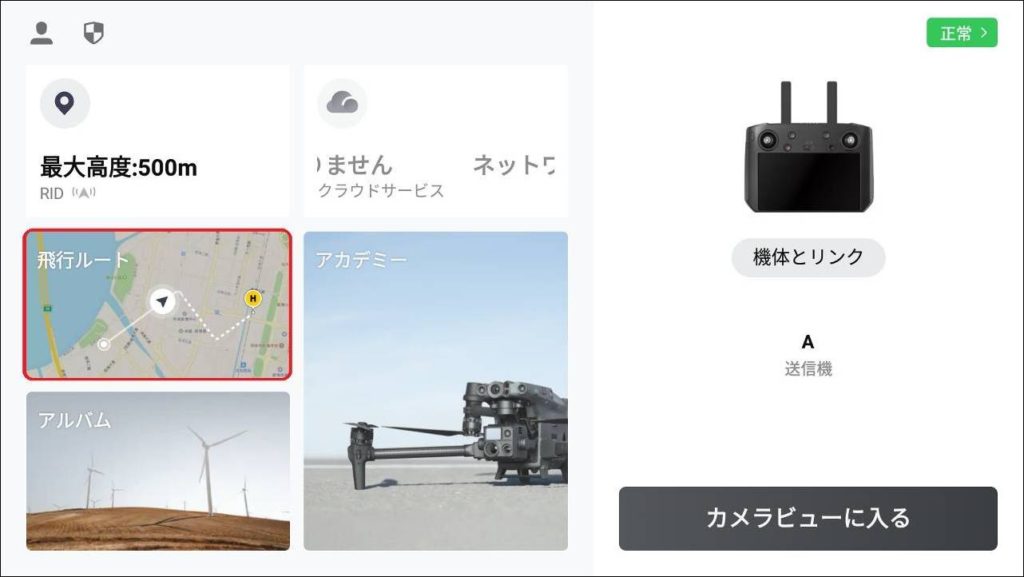
続いて[ルートを作成]→[ウェイポイント]→[ライブミッション記録]と選んでいきます。
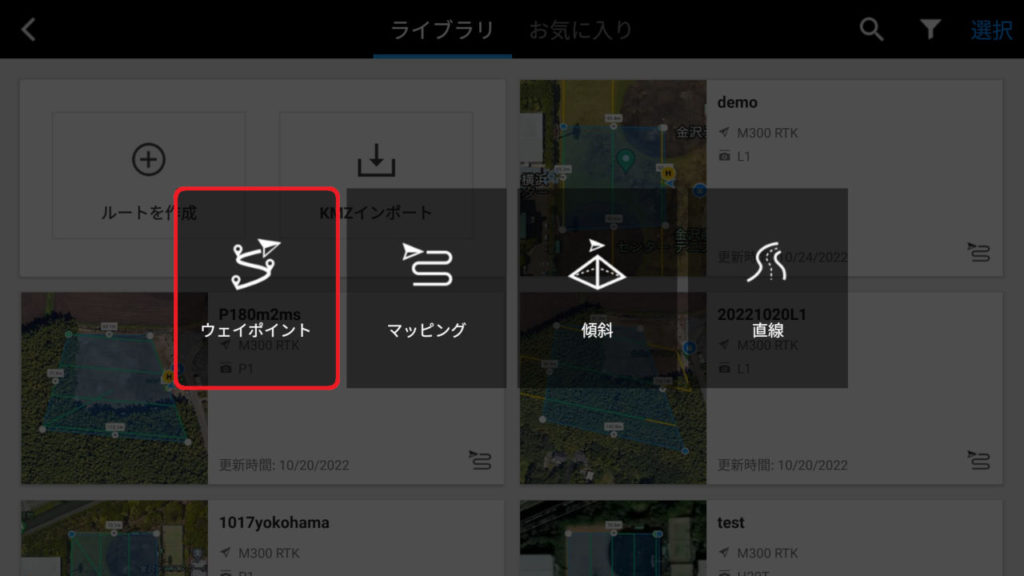
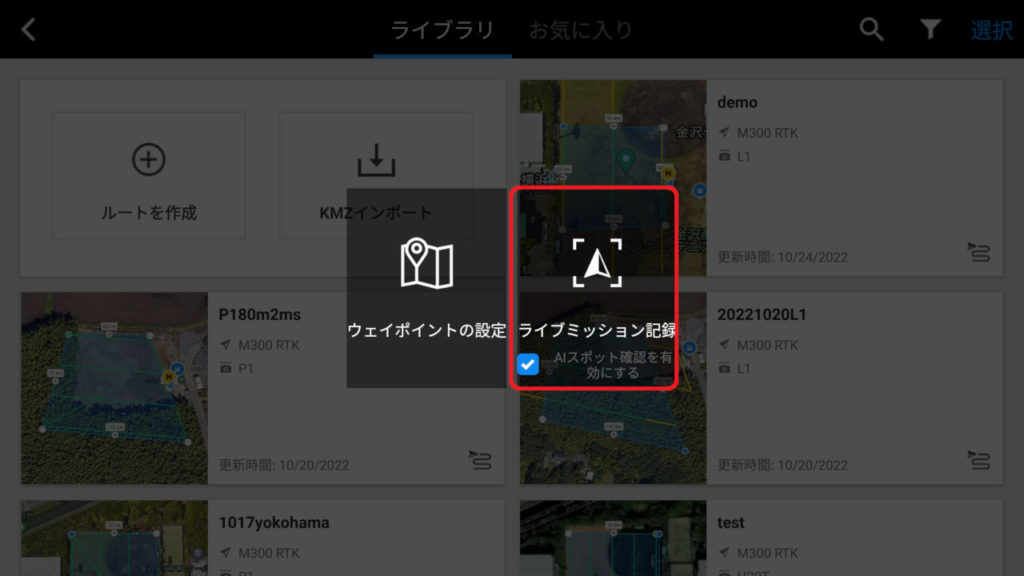
※送信機と機体が接続されていないとライブミッション記録は起動できません。
※未対応の機種・モジュールの場合[AIスポット確認]は表示されません。
3. 手動でフライト/撮影を行い、ウェイポイントを記録する
ホームポイント(離発着地点)よりドローンを飛ばしていきます。機体を飛ばしたら、手動操作にて通常通りの点検を行ってください。

撮影ポイントから対象を撮影していきます。

シャッターボタンを押すと、ウェイポイントとして撮影位置やカメラの角度、ズーム設定などが記録されます。
4. ミッションを保存する
全ての点検箇所の撮影を終えたら、画面左上の[<(戻る)]をタップし、ミッション(自動航行ルート)を保存すると自動的に最適な撮影ルートが作成されます。
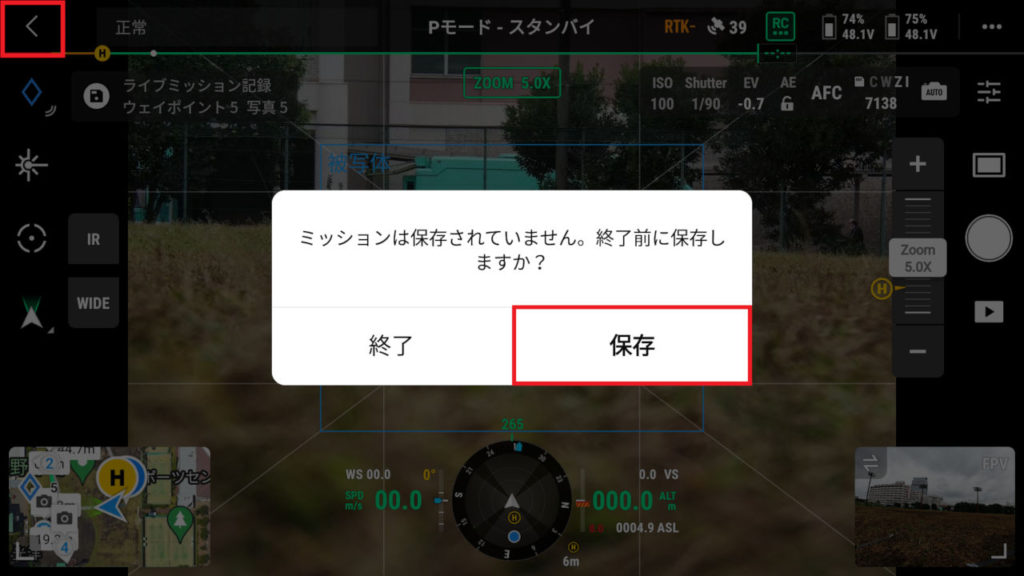
5. 作成されたミッションに問題がなければミッションを実行
ライブミッション記録の機能で構築した自動航行ルート(ミッション)は、「飛行ルート」の中に保存されています。内容を確認して問題がなければ、画面左中央にある[青丸の再生]ボタンをタップしてミッションを実行します。
飛行ミッションを編集する場合は、再生ボタン上の[ペンマーク]から編集可能です。編集では通常のウェイポイントと同じく「ポイントを置く」や「各アクションを決める」などのセッティングができます。
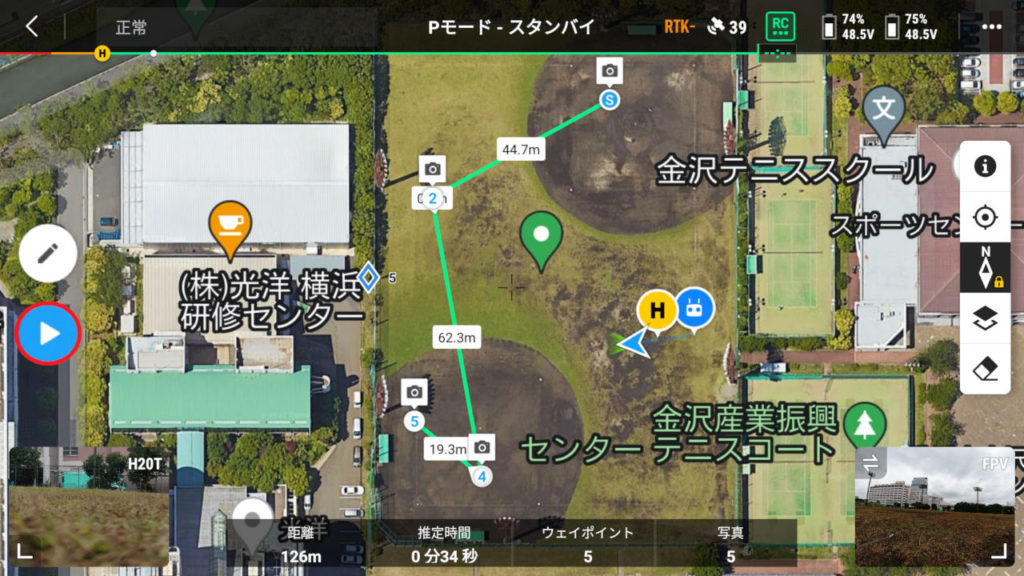
[再生]ボタンをタップすると、ウェイポイントルートチェックリストが出ますので、内容を確認して「飛行ミッションをアップロード」を選択します。
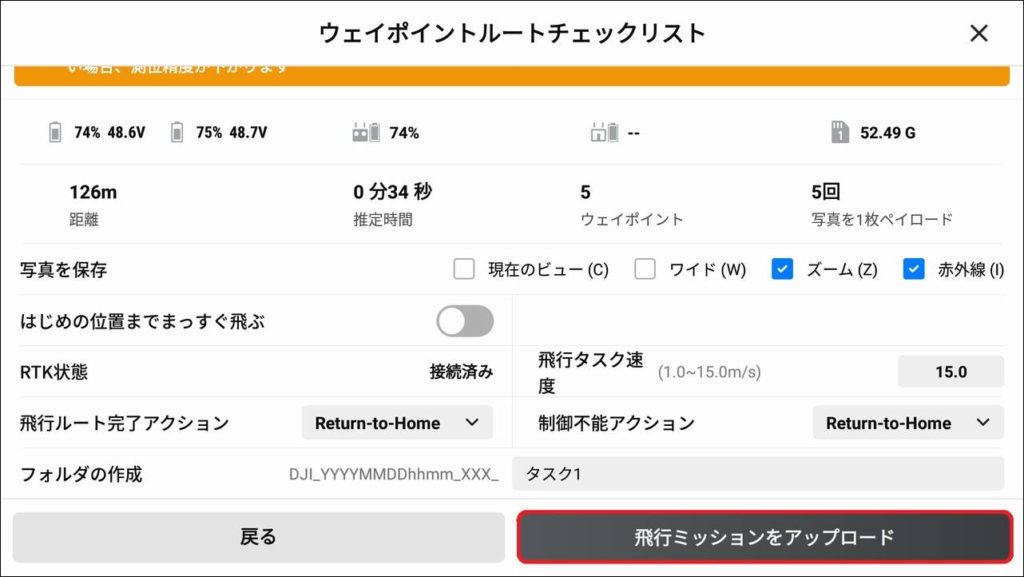
※飛行ミッションのアップロードは、送信機と機体が近いほど短時間でのアップロードができます。
表示された[離陸]ボタンをタップすると、ミッションが実行されます。
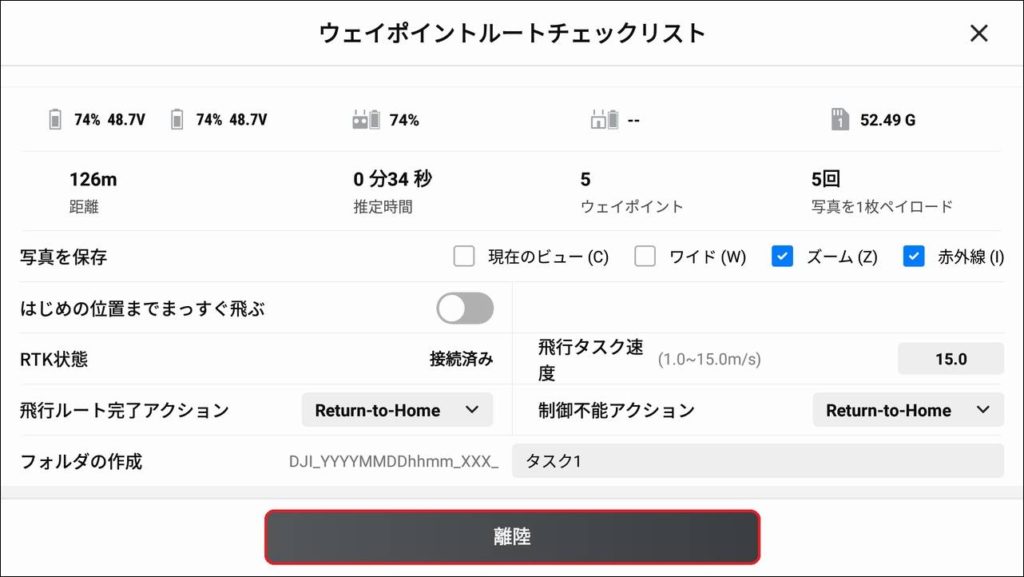
ライブミッション記録の使用方法は以上となります。
自動航行の点検漏れを防ぐ「AIスポット確認」
「自動航行から帰ってきて撮影したデータを見返したら、思っていたのと違う、ピントが合っていない写真が写っていた……」
ということを防ぐため、ライブミッション記録の精度を高める「AIスポット確認」という追加機能があり、対象物をより確実に撮影できるようになります。
※AIスポット確認は、Matrice 30シリーズ、Matrice 300 RTK+Zenmuse H20シリーズのみで使用可能
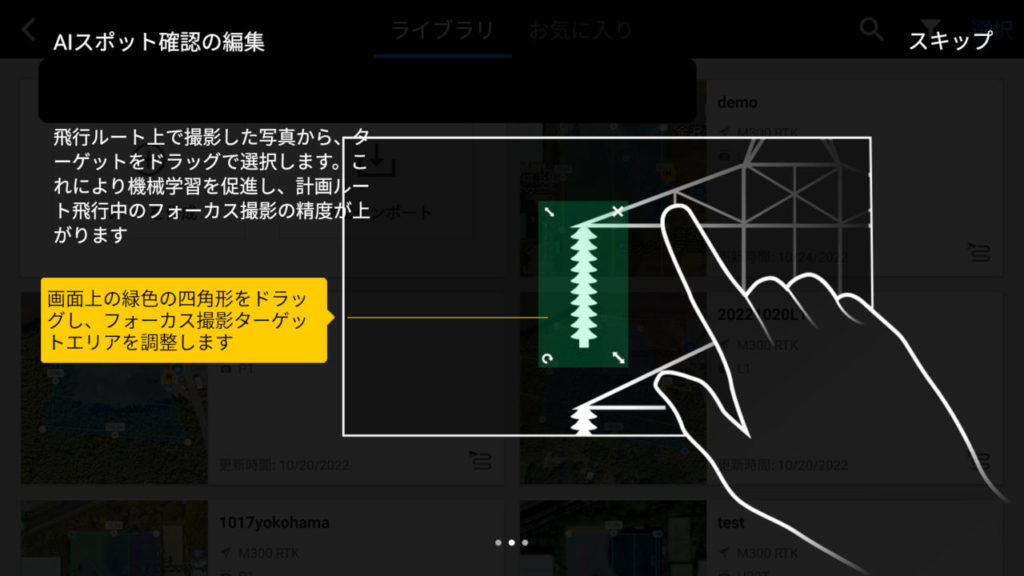
ライブミッション記録で撮影した画像から、スワイプで対象範囲を指定するとドローンに搭載されたAIが対象を認識、識別することで、次回以降の自動航行では対象物をしっかり捉えたデータを撮影できます。
具体的な手順はこちらの3ステップです。
1. 「飛行ルート」の編集ボタンから、一番右のボタン(指でタッチしている図)を押す
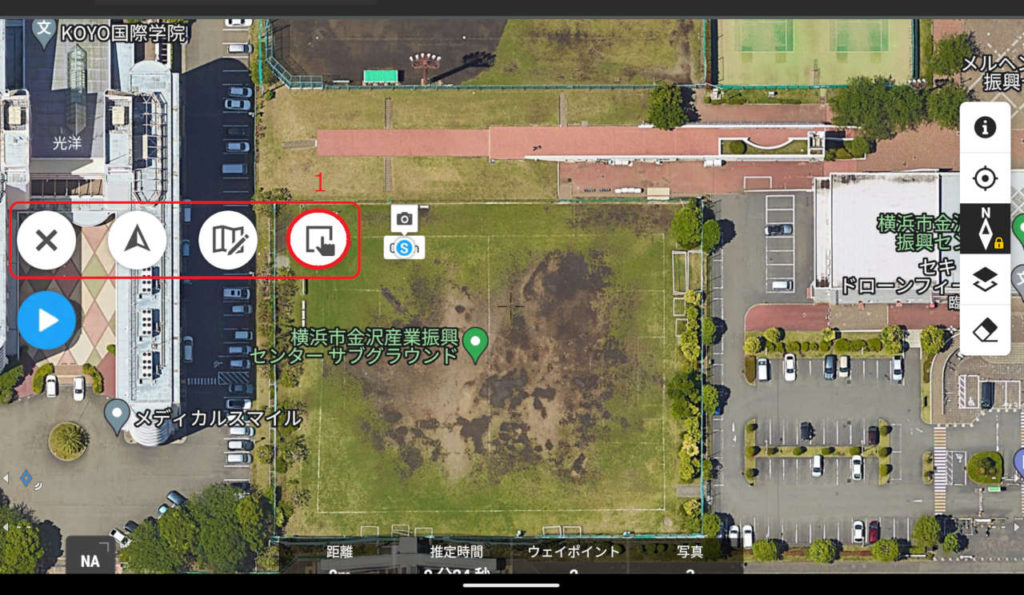
2. 撮影した写真で、対象物をスワイプで囲う
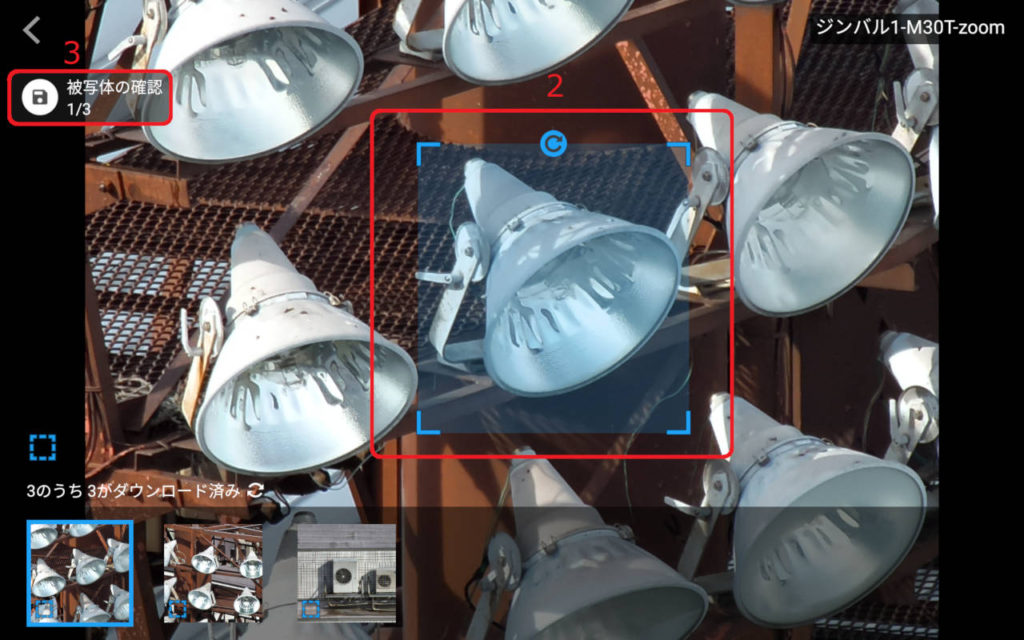
3. 保存して完了
手動撮影と自動航行の結果を比較
最後に、初回の手動操作による撮影と2回目以降の自動航行時の実際のデータ(写真)を見比べてみましょう。「100%同じ写真!」とまではいきませんが、狙った対象を撮り逃さないできあがりとなっています。
産業用ドローンの性能がわかる
無料イベント開催中
セキドでは今回紹介したライブミッション記録を搭載したドローンによる測量/構造物点検の現場を想定したデモを行う無料実演会や、最新事例と撮影データ紹介をする無料WEBセミナーなどを定期開催しております。横浜市金沢区の セキド DJI 横浜ドローントレーニングセンターを中心に各地で開催する実演会は、最新モデルによる撮影データを持ち帰ることもできる、導入検討中の事業者様に最適なイベントになっておりますので、ドローンを使った業務効率化に興味をお持ちの方は、お気軽にご参加ください。
産業用ドローンの詳細やお見積りなどの購入相談をご希望のお客様は、問い合わせフォームよりお気軽にご依頼ください。ドローン導入についてのご相談、お電話でのお問い合わせもお待ちしております。

 お問い合わせ
お問い合わせ お買い物ガイド
お買い物ガイド ドローンガイド
ドローンガイド